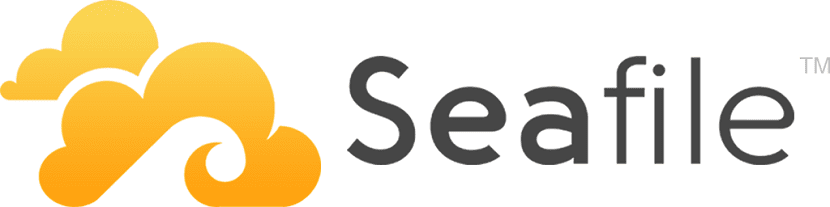
Говорихме тук в блога за някои платформи или услуги за съхранение в облак, от които някои от тях са на трети страни, а други са тези, които можете да конфигурирате и да вземете компютъра си като сървър за това.
Денят на днес ще говорим за Seafile, който е отлична платформа което ще ви позволи да използвате сървъра си, за да създадете вашата частна файлова услуга в облака.
Относно Seafile
Seafile е корпоративна файлова платформа за хостинг с висока надеждност и производителност.
Този инструмент ще ви позволи да поставяте файлове на собствения си сървър и да можете да синхронизирате и споделяте файловете на различни устройства или дори да имате достъп до всички файлове като виртуален диск.
Една от функциите, която може да зарадва тези, които искат да опитат този инструмент е, че Seafile организира файлове в библиотеки.
Всяка библиотека може да се синхронизира с всеки настолен компютър, включително Windows, Mac и Linux.
Потребителя можете също така да синхронизирате избирателно всяка папка така че несинхронизираните файлове могат да бъдат достъпни чрез функция, наречена "браузър на файлови облаци".
Seafile има фантастична производителност при синхронизиране на файлове. Десетки хиляди малки файлове могат да бъдат синхронизирани за една минута.
Библиотеките и папките могат да се споделят с потребители или групи, с разрешения само за четене или четене и запис.
Подробни разрешения могат да бъдат зададени на подпапки след споделяне на папка, при което файловете могат да се споделят с външни потребители чрез споделени връзки.
Споделените връзки могат да бъдат защитени с пароли и поддръжка, като се определя дата на изтичане.
Как да инсталирам Seafile на различните дистрибуции на Linux?
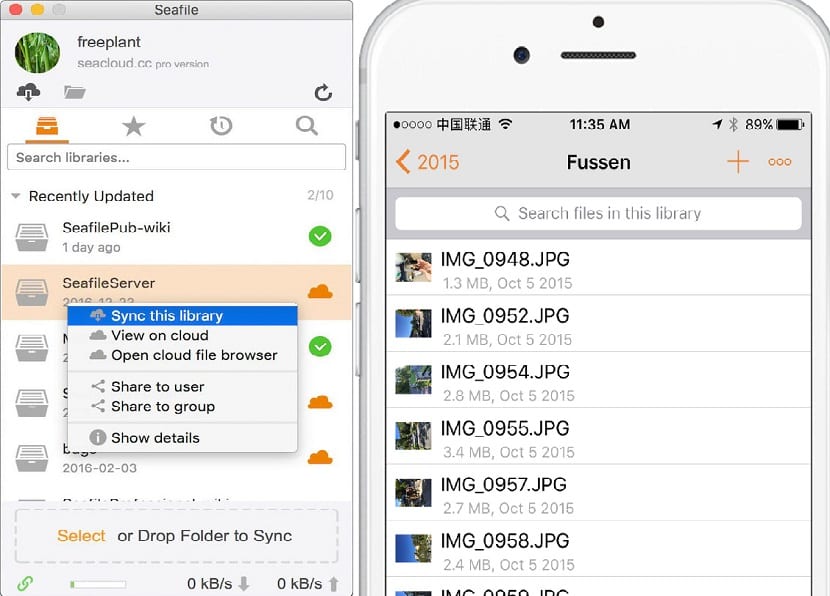
Поради броя на различните видове Linux сървърни операционни системи, разработчиците са избрали да създадат общ "инсталатор на Linux".
За да конфигурирате Seafile на Linux те просто трябва да отворят терминал и да използват wget, за да изтеглят най-новия стабилен пакет.
Si са потребители на 64-битови системи трябва да изтегли пакета със следната команда:
wget https://download.seadrive.org/seafile-server_6.2.3_x86-64.tar.gz
Докато за тези, които са потребители на 32-битови системи, инсталират с:
wget https://download.seadrive.org/seafile-server_6.2.3_i386.tar.gz
След получаване на сървърния софтуер, ще трябва да извлечете файла, в който е опакован.
tar -xvzf seafile-server _ *. tar.gz
Сега трябва да въведем папката, която е създадена при разархивиране, ако това беше 64-битовият файл, въведете с:
cd seafile-server_6.2.3_x86-64
или ако е 32-битовата, с която влизат с:
cd seafile-server_6.2.3_i386
Както бе споменато по-горе, сървърният софтуер на Seafile е общ инсталатор.
Вместо да опаковат множество дистрибуции на Linux, разработчиците са включили няколко различни скрипта на черупки, които потребителят може да изпълнява, за да накара всичко да работи.
конфигурация
Първо ще започнем с изпълнението на следната команда:
sudo sh setup-seafile.sh
Първата част от процеса е именуване на вашия сървър Seafile. След това dТе трябва да посочат IP адреса на сървъра.
След като бъде посочен IP адресът, сега скриптът ще ви помоли да посочите къде Seafile трябва да запазва всички данни, които синхронизира.
По подразбиране тази директория е ~ / seafile-data.
За повечето потребители това ще стане. Ако искате да го промените, посочете пътя до местоположението в инсталатора.
Si искате да смените порта по подразбиране, при което сървърният софтуер работи, иОпциите по-долу ще ви позволят да го направите. В противен случай просто натиснете Enter и продължете.
Когато сървърният софтуер бъде инсталиран и конфигуриран, скриптът ще отпечата IP, името на сървъра, порта и т.н. и ще попита дали „това е наред“.
С това Seafile е инсталиран. За да стартирате сървъра, направете следното:
./seafile.sh start
За да спрете сървъра, просто изпълнете:
./seafile.sh stop
За да рестартирате сървъра, направете го с тази команда:
./seafile.sh restart
Сега за частта от клиента за синхронизация те трябва да отидат само на официалния уебсайт на приложението и изтеглете клиента за системата, където искат да го инсталират, той включва и за Android и iOS.